1、新建一篇wps文字。如下所示:

2、在wps文字中点击“插入”工具栏。如下所示:

3、点击wps文字插入工具栏中的“图表”。如下所示:

4、点击wps文字“图表”中“成交量-盘高-盘底-收盘”图表。如下所示:

5、下面预览wps文字中插入的“成交量-盘高-盘底-收盘”效果。如下所示:
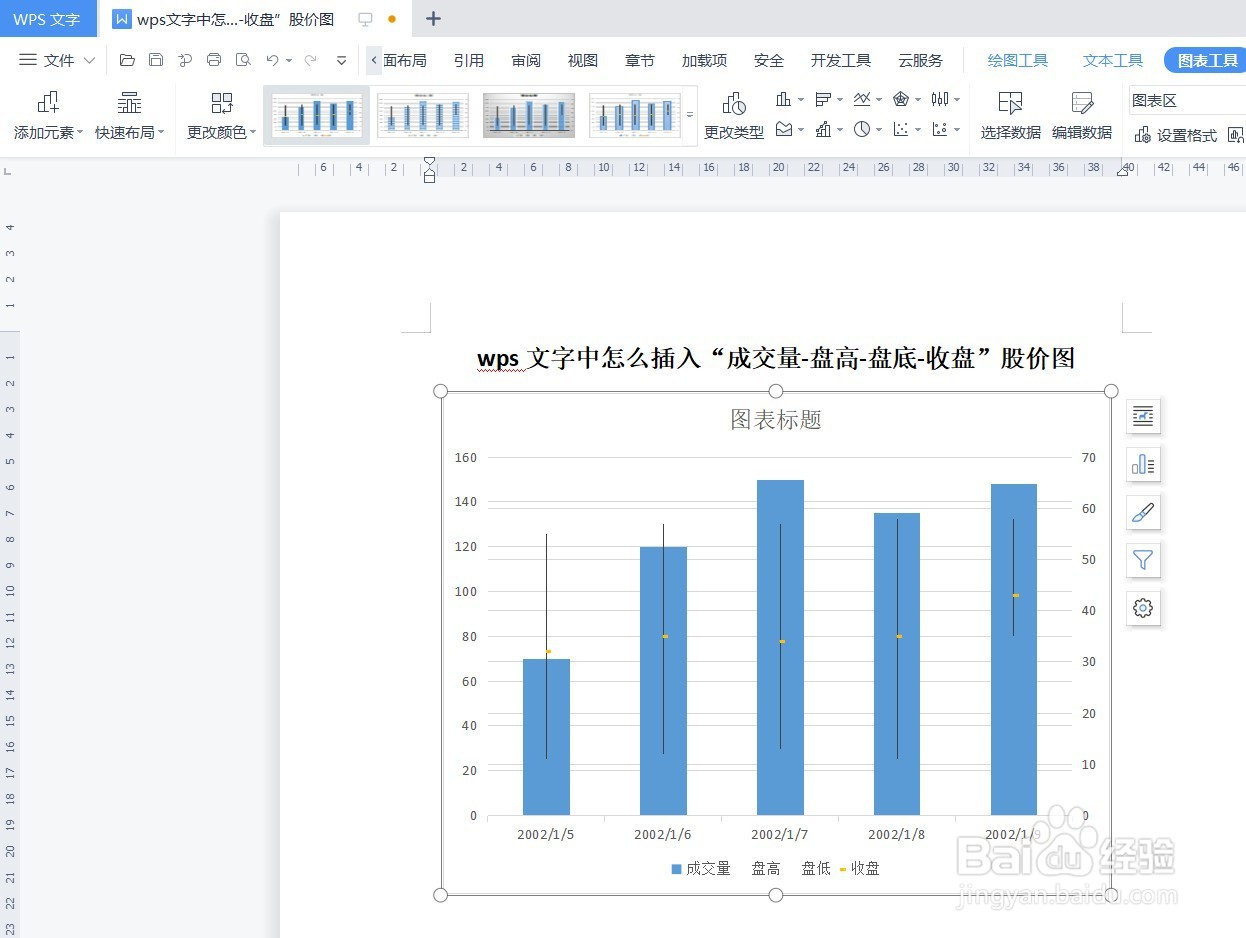
6、总结:wps文字怎么插入“成交量-盘高-盘底-收盘”图表(1)新建一篇wps文字(2)在wps文字中点击“插入”工具栏(3)点击wps文字插入工具栏中的“图表”(4)点击wps文字“图表”中“成交量-盘高-盘底-收盘”图表(5)预览wps文字中插入的“成交量-盘高-盘底-收盘”效果
